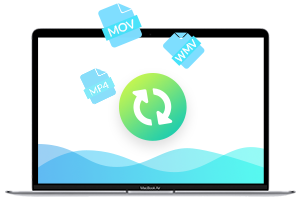如何提高视频质量以增加边缘对比度
锐化视频是必不可少的,特别是如果您想制作更详细和高质量的视频。锐化视频意味着通过增加边缘周围的对比度使模糊的视频看起来更清晰。可以通过更改视频的基本效果来锐化视频。它可能会改变亮度、增加对比度、增加曝光度并使图像饱和。此外,提高视频的分辨率可以帮助您制作更清晰的视频。您有想要锐化的视频吗?如果是这样,这篇文章适合你。它将呈现各种方法 如何提高视频质量 使用不同的设备。要了解有关这些方法的更多信息,请继续阅读以获取更多详细信息。

第 1 部分。如何在 Windows 和 Mac 计算机上锐化视频
1. Vidmore视频转换器
让我们使用最优秀的程序轻松无忧地锐化您模糊的视频。在锐化视频时, Vidmore视频转换 可以帮助您在不使用互联网连接的情况下完成任务。它有一个初学者友好的界面,可以让像你这样的新手受益。该程序是一款出色的转换应用程序,提供令人难以置信的内置功能。它有一个转换器、现成的主题、拼贴制作器以及您可以在一个部分中找到的其他工具。
Vidmore Video Converter 可以使用程序的内置工具之一帮助您锐化视频。它可以帮助您提升分辨率、优化亮度和对比度,并消除视频中的视频噪音和抖动。要将其应用于您的视频,请使用说明指南了解如何提高视频质量。
第 1 步。下载并安装 Vidmore 视频转换器
要获得完全访问权限,请下载该程序并将其安装到您的桌面。安装过程结束后,启动程序以开始该过程。
步骤 2. 选择视频增强器
打开程序后,导航到 工具箱 选项卡,然后查找 视频增强 来自本节中介绍的工具。该工具将帮助您使用以下视频增强器锐化视频。
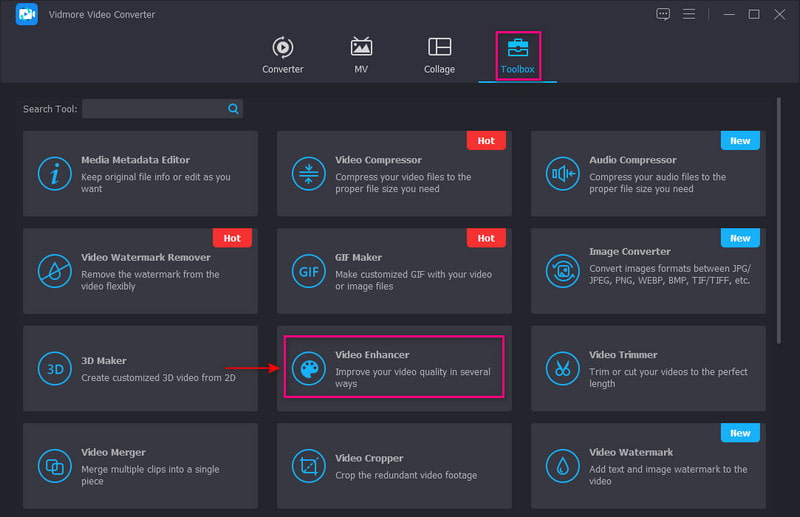
第 3 步。将视频添加到 Video Enhancer
单击屏幕中央显示的 (+) 图标。它会自动打开您的桌面文件夹并选择您要锐化的视频。
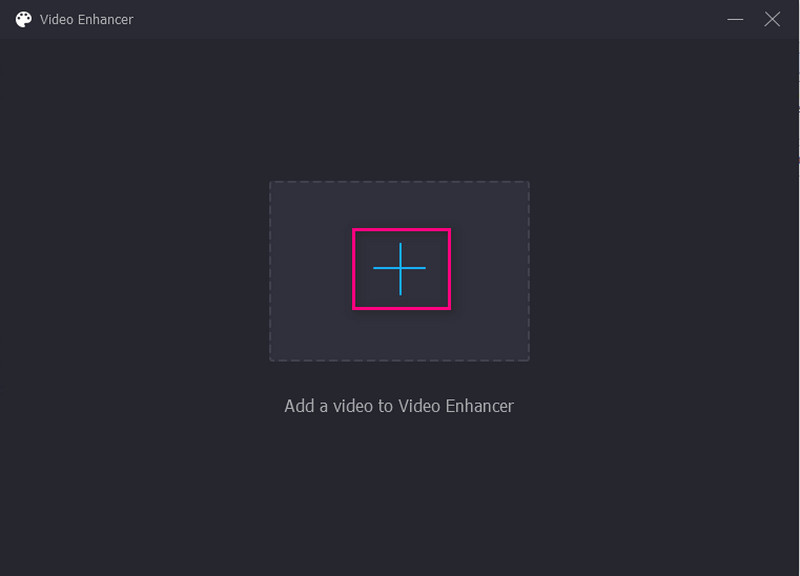
步骤 4. 锐化视频
屏幕上将出现一个新窗口,其中包含以下用于锐化视频的选项。这些选项是高档分辨率、优化亮度和对比度、消除视频噪声和减少视频抖动。从这些选项中,勾选可帮助您锐化视频的三个功能。此外,单击 解析度 选择与您的设备兼容的首选分辨率。
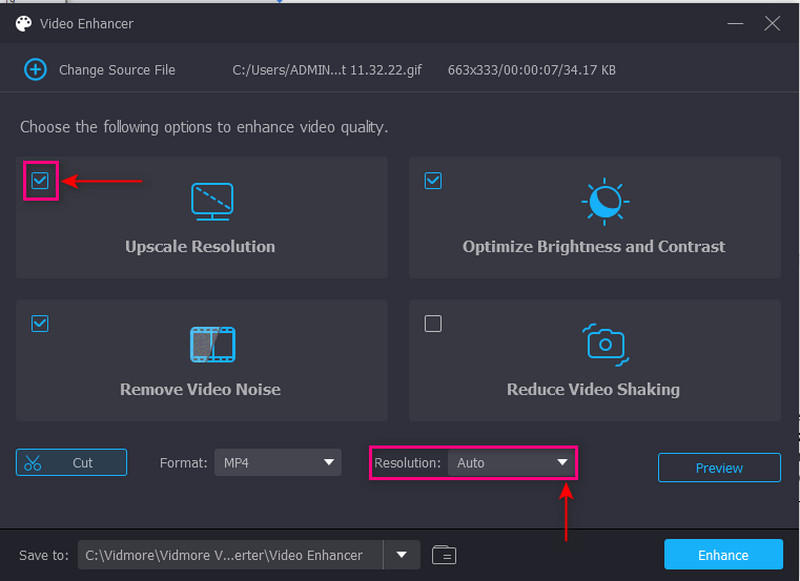
第 5 步。保存锐化视频
设置好后,点击 提高 屏幕右下角的按钮。之后,您锐化的视频输出将保存在您的桌面文件夹中。

2. iMovie
Mac 计算机预装的另一个优秀应用程序是 iMovie。该程序是一个视频编辑平台,常用于制作高质量的视频项目。它具有高质量的效果、编辑选项和有助于创建电影和视频的工具。这个应用程序的好处是它支持 4K 分辨率视频,在屏幕上看起来更清晰、更详细。最重要的是,它具有内置功能,可以帮助用户快速、轻松地增强和锐化他们的视频。依靠这些步骤来了解 iMovie 如何锐化视频。
步骤1。 首先,启动 iMovie,您可以在任务栏或应用程序上找到它。假设您的视频已经在程序的时间轴中导出。在您的项目中,单击视频,然后单击工具栏中的“增强”按钮。之后,屏幕上会出现其他工具,可以帮助您锐化视频。
第2步。 单击左侧的第一个按钮,其中包括 匹配颜色、白平衡和肤色平衡.接下来,转到第二个按钮以启用颜色校正。调整 阴影、亮度、对比度、高光、色彩饱和度和 色温 从这个部分。然后,单击左侧的第五个按钮进行音量控制。要最大化视频的平均音量,请单击 汽车 按钮。或者,您也可以使用滑块调整音频。
第三步 一旦对更改感到满意,请前往 出口 按钮将锐化后的视频保存到文件夹中。

3.在线锐化视频
可以使用 Flixier 直接在线锐化视频。这个基于网络的编辑平台可以帮助您制作更清晰、更详细的视频。它可以在几分钟内锐化您的视频,而无需在您的设备上安装任何应用程序。 Flixier 将要求您登录您的帐户以将您的视频上传到您的图书馆。它使用户能够通过提高分辨率来锐化他们的视频。要了解如何使用 Flixier 在线锐化视频,请参阅提供的步骤。
步骤1。 在浏览器上访问 Flixier 的官方网站。点击 + 选择视频 按钮显示在屏幕中央。您必须登录您的帐户才能继续编辑部分。
第2步。 打开编辑部分后,单击 图书馆 按钮,右键单击鼠标,然后单击 进口 按钮。选择要进行锐化过程的视频。之后,将导入的视频拖到时间轴部分开始锐化视频。
第三步 前往屏幕的右上角找到 解析度 部分。设置像素以帮助您从下拉列表中锐化视频。完成后,单击 出口 按钮和 下载 成功保存您的视频。

第 2 部分。在 iPhone 和 Android 上锐化视频
1. iMovie
如果您想制作前所未有的高品质视频,可以依靠 iMovie。此应用程序包括高级编辑功能和工具,可用于编辑您的剪辑并添加动画标题、滤镜和效果。它使您能够使用内置功能释放您的创造力,并与社交媒体网站分享您的项目。它使用户能够更改和增强视频颜色设置并设置分辨率以锐化视频。现在,让我们看看如何在 iPhone 上锐化视频。
步骤1。 假设您已使用该应用程序完成视频编辑。打 完成了 按钮继续该过程。
第2步。 在保存视频之前,单击 选件 按钮以查看可以更改视频分辨率的选项。选择 解析度 和 帧率 你想输入到你的视频中。一旦安定下来,再次点击完成按钮。
第三步 然后,点击保存视频按钮。之后,申请将进行保存程序。完成后,它会将您锐化的视频保存到您的图库中。
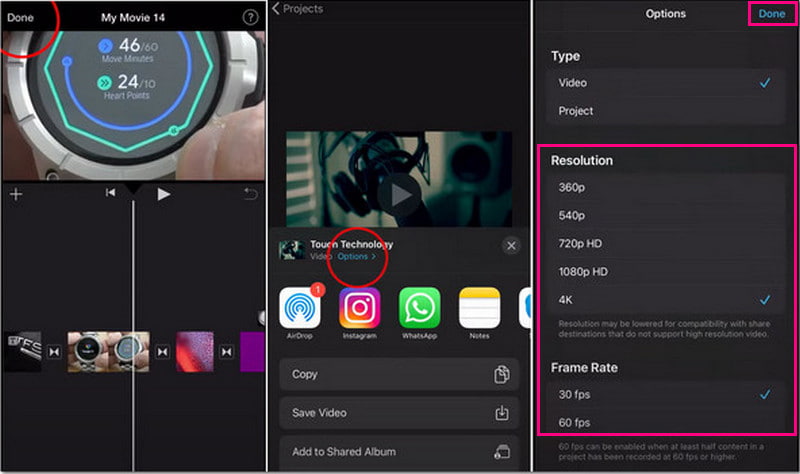
2. 音像店
Videshop 有很多内置功能,例如修剪、添加音乐和音效,应用慢动作和快动作。此应用程序可以帮助您通过调整显示来锐化您的视频,例如亮度、对比度、温度、锐化、模糊、饱和度、色调等。此外,您可以通过从分辨率选项中选择更高分辨率来锐化您的视频。按照提供的步骤学习如何锐化视频。
步骤1。 在您的移动设备上下载并安装该应用程序。安装过程完成后,打开应用程序以启动该过程。
第2步。 点击 导入剪辑 按钮上传要锐化的视频。接下来,点击 调整显示 修改亮度、对比度、饱和度等的选项。
第三步 完成后,单击 打钩 带您进入保存选项。从那里前往 解析度 部分,然后为您的视频选择更高的分辨率。解决后,继续保存锐化的视频。
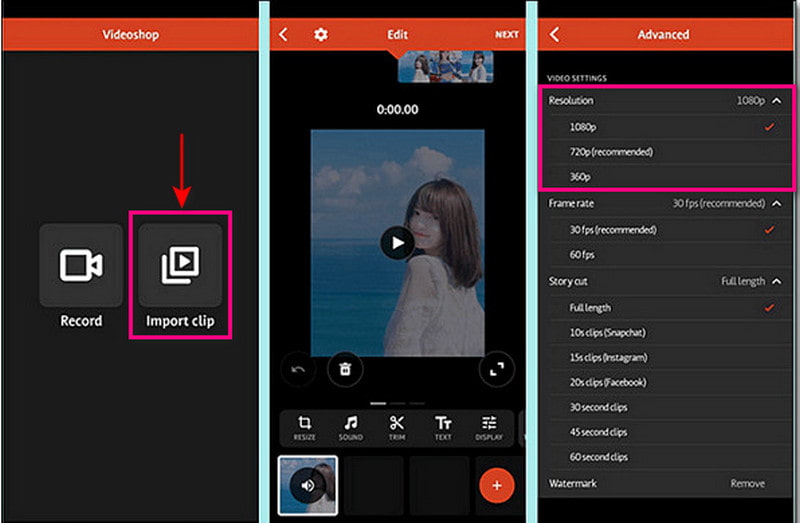
第 3 部分。有关视频锐化的常见问题解答
锐化效果是什么?
它通过聚焦模糊区域并增加像素的对比度来突出图像的边缘。
锐化会增加分辨率吗?
锐化不会增加分辨率。但是,它会改变压缩格式(如 JPG)的大小。
是否需要输出锐化?
锐化是编辑的因素之一,应该包含在更清晰的视频中。此外,它将在观看时提供更好的观看体验。
结论
观看提供更好观看体验的视频会更好。因此,考虑拥有更清晰、更详细和更锐利的视频输出。有可能 锐化视频 使用上面提到的工具。您可以使用您的个人电脑、移动设备和在线工具来实现它。你在等什么?尝试介绍的方法!